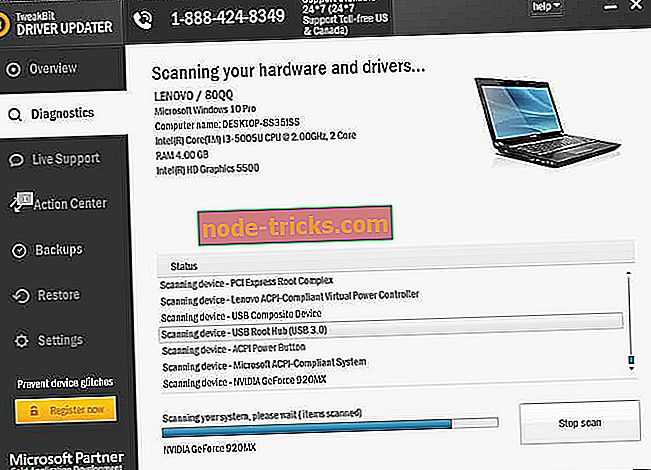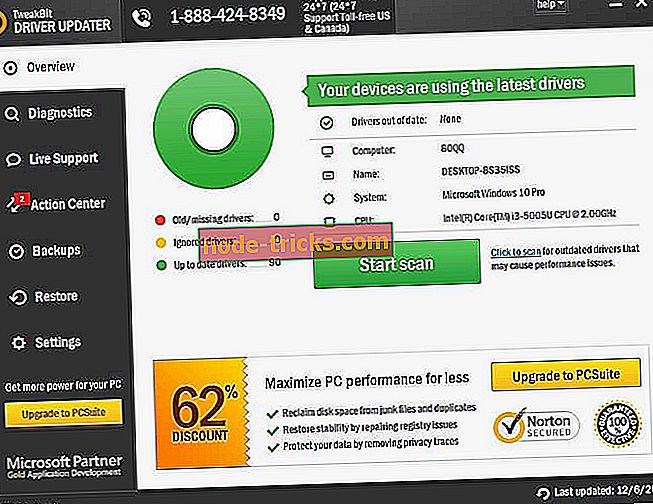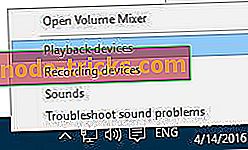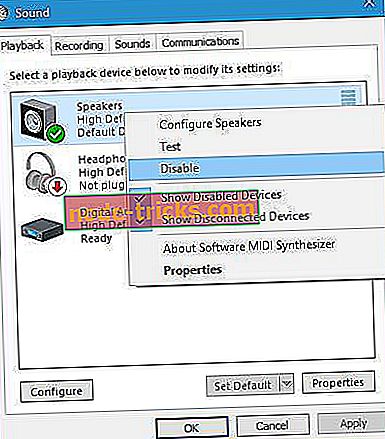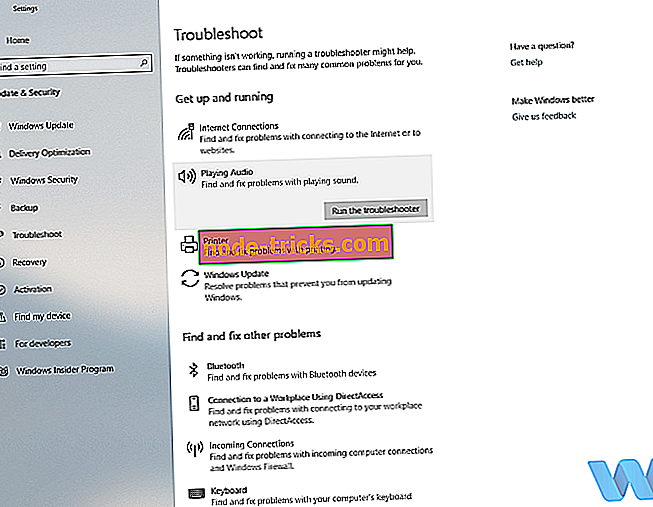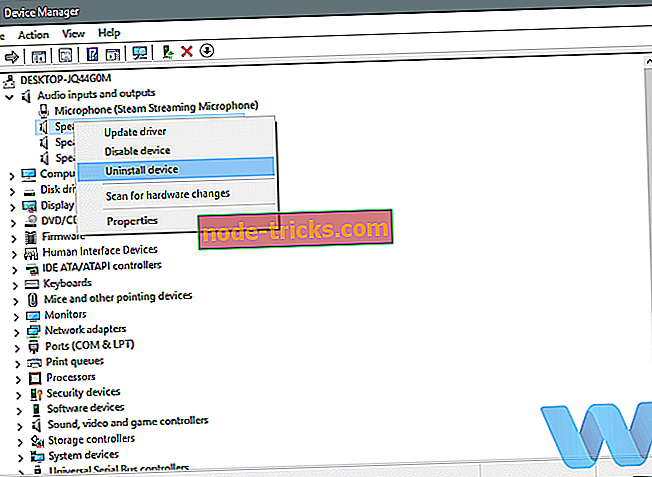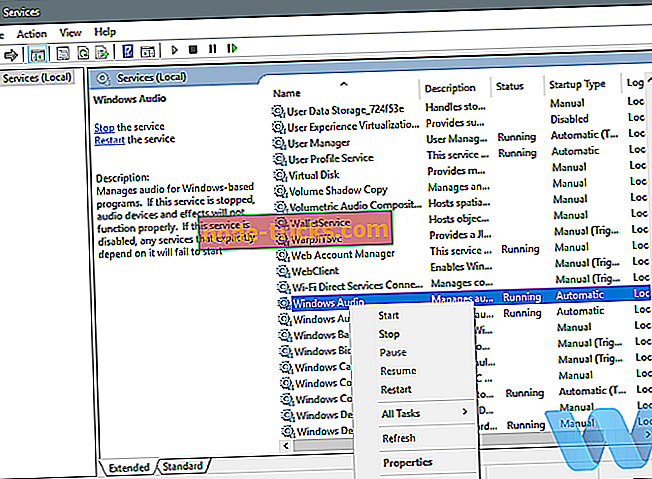Fix: Spēles audio Windows 10 nedarbojas
Audio ir liela daļa no multimediju pieredzes, jo īpaši videospēlēm. Audio rada videospēļu vai filmu atmosfēru, bet diemžēl lietotāji ziņoja, ka spēļu audio tiem vairs nedarbojas operētājsistēmā Windows 10.
Mēs jau iepriekš esam iekļāvuši audio problēmas saistībā ar Windows 10, un, ja jums ir problēmas ar VIA HD audio vai ja Conexant HD audio nedarbojas, iespējams, vēlēsities pārbaudīt dažus no mūsu vecākiem rakstiem. Audio problēmas, kas rodas sistēmā Windows 10, var būt apgrūtinošas un dažreiz sagraut jūsu multimediju pieredzi, jo īpaši, ja runa ir par videospēlēm, tāpēc pieņemsim, vai mēs to varam atrisināt.
Spēles audio pārtrauc darbu, kā to salabot?
Satura rādītājs:
- Atjauniniet draiverus
- Atspējot un iespējojiet skaļruņus
- Pielāgojiet audio buferi
- Izmantojiet audio problēmu risinātāju
- Pārbaudiet spēļu skaņas iestatījumus
- Pārinstalējiet spēli
- Pārinstalējiet audio draiveri
- Pārliecinieties, vai audio pakalpojums ir iespējots
Fix - Spēļu audio nedarbojas sistēmā Windows 10
1. risinājums - atjauniniet draiverus
Vairumā gadījumu audio problēmas izraisa novecojuši audio draiveri, bet to var viegli novērst, atjauninot tos. Lai atjauninātu audio draiverus, jums jādodas uz mātesplates ražotāja vietni, atrodiet mātesplati un lejupielādējiet jaunākos audio draiverus. Ja izmantojat īpašu skaņas karti vai klēpjdatoru, lejupielādējiet audio draiverus no skaņas kartes / klēpjdatora ražotāja.
Automātiski atjauniniet draiverus
Ja jūs nevēlaties, lai problēmu risināšana, ko meklējat pats, varat izmantot rīku, kas to darīs jums automātiski. Protams, tā kā pašlaik nevarat izveidot savienojumu ar internetu, šis rīks nebūs noderīgs. Tomēr, tiklīdz būsit tiešsaistē, tas palīdzēs jums atjaunināt visus jūsu vadītājus, tāpēc jūs vairs neatradīsieties šajā situācijā.
Tweakbit draivera atjauninātājs (apstiprināts ar Microsoft un Norton Antivirus) palīdzēs jums automātiski atjaunināt draiverus un novērst datora bojājumus, kas rodas, instalējot nepareizas draivera versijas. Pēc vairākiem testiem mūsu komanda secināja, ka tas ir labākais automatizētais risinājums.
Šeit ir īss ceļvedis, kā to izmantot:
- Lejupielādējiet un instalējiet TweakBit Driver Updater

- Pēc instalēšanas programma sāks skenēt jūsu datoru, lai novecojuši draiveri automātiski. Driver Updater pārbaudīs jūsu instalētās draivera versijas pret jaunāko versiju mākoņa datubāzi un ieteiks atbilstošus atjauninājumus. Viss, kas jums jādara, ir jāgaida, līdz skenēšana tiks pabeigta.
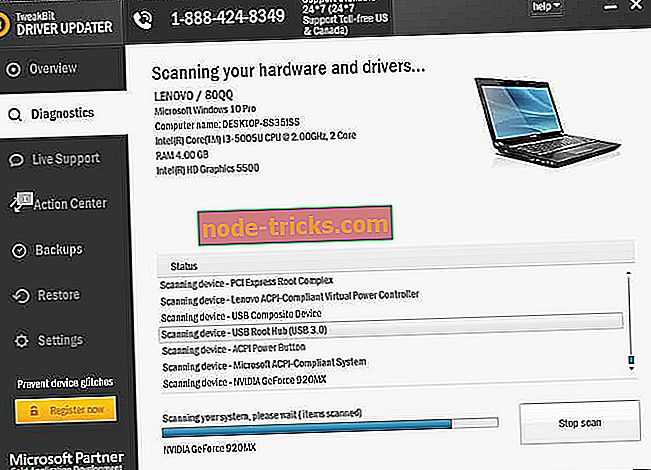
- Pēc skenēšanas pabeigšanas saņemat ziņojumu par visiem datora draiveriem. Pārskatiet sarakstu un skatiet, vai vēlaties atjaunināt katru draiveri atsevišķi vai visus uzreiz. Lai atjauninātu vienu draiveri, noklikšķiniet uz saites "Atjaunināt draiveri" blakus draivera nosaukumam. Vai vienkārši noklikšķiniet uz pogas “Atjaunināt visu”, lai automātiski instalētu visus ieteiktos atjauninājumus.
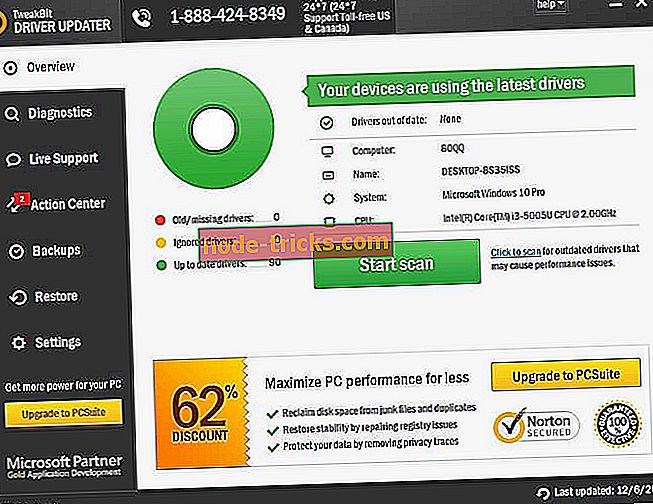
Piezīme. Daži draiveri ir jāinstalē vairākos soļos, lai jums vairākas reizes būtu jānoklikšķina uz pogas “Atjaunināt”, līdz visas tās sastāvdaļas ir instalētas.
2. risinājums - atspējojiet un iespējojiet skaļruņus
Daži lietotāji uzskata, ka spēļu audio problēmas var novērst, atspējot un iespējot skaļruņus, un, lai to izdarītu, izpildiet šīs vienkāršās darbības:
- Ar peles labo pogu noklikšķiniet uz skaļruņa ikonas uzdevumjoslā un izvēlnē atlasiet Atskaņošanas ierīces .
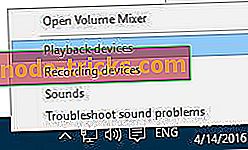
- Tagad ir jāatver skaņas logs. Ar peles labo pogu noklikšķiniet uz tukšās vietas un pārliecinieties, vai ir pārbaudītas gan ierīces, kas nav atspējotas, gan rādīt atvienotas ierīces .

- Ar peles labo pogu noklikšķiniet uz jūsu audio ierīces un izvēlieties Disable .
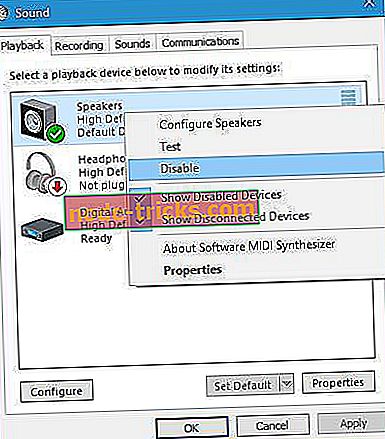
- Jūsu audio ierīcei vajadzētu kļūt pelēka. Ar peles labo pogu noklikšķiniet uz tā vēlreiz un izvēlieties Iespējot .
- Noklikšķiniet uz Lietot un Labi, lai saglabātu izmaiņas.
3. risinājums - noregulējiet audio buferi
Šis risinājums ir piemērojams, ja izmantojat Focusrite Audio Control Panel vai līdzīgu rīku. Ja spēļu audio nedarbojas datorā, jums ir jādara šādi:
- Atveriet Focusrite audio vadības paneli.
- Pielāgojiet buferi, palielinot milisekundes.
Ja milisekunžu skaits ir pārāk zems, jūsu skaņa var sākt izgriezt vai pārtraukt darbu, tāpēc, lai to labotu, pārliecinieties, ka tas palielina bufera izmēru.
4. risinājums - izmantojiet audio problēmu risinātāju
Nākamā lieta, ko mēs mēģināsim izmantot, ir Windows 10 iebūvētais audio problēmu risinātājs. Lūk, kas jums jādara:
- Dodieties uz Iestatījumi
- Virzieties uz Update & Security > Problēmu novēršana
- Atrodiet Audio atskaņošanu un noklikšķiniet uz Izpildīt problēmu risinātāju
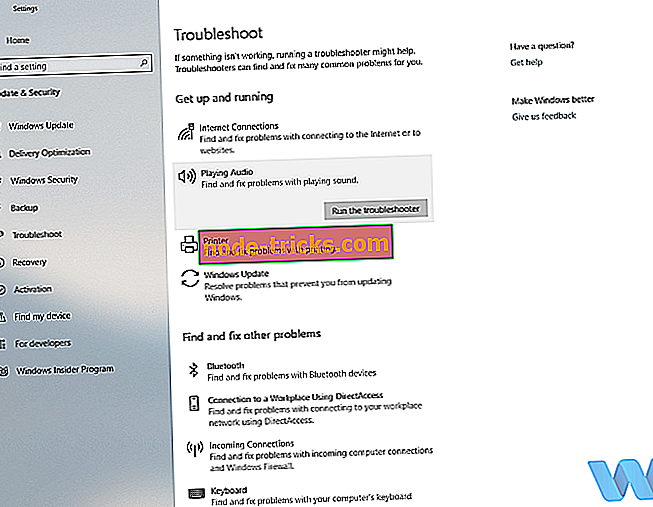
- Izpildiet tālākos norādījumus ekrānā
- Restartējiet datoru
5. risinājums - pārbaudīt spēles iestatījumus
Lai gan tas izklausās acīmredzami, pārliecinieties, ka neesat atspējojis skaņu spēlētajos iestatījumos. Kas zina, varbūt jūs nejauši izslēgtu spēli, un jūs pat neatceraties. Mums būs jāapsver visi iespējamie scenāriji.
6. risinājums - pārinstalējiet spēli
Iespējams, ka spēles instalēšanas laikā kaut kas nepareizi. Tātad, ja neviens no iepriekšējiem risinājumiem neatrisināja šo problēmu, varat arī turpināt un mēģināt pārinstalēt spēli. Varbūt jūs atrisināsiet problēmu.
7. risinājums - pārinstalējiet audio draiveri
Ja audio draivera atjaunināšana neatrisināja problēmu, mēs varam mēģināt to atkārtoti instalēt. Lūk, kā to izdarīt:
- Atveriet meklēšanu, ierakstiet devicemngr un atveriet ierīču pārvaldnieku .
- Kad tiek atvērts Device Manager, atrodiet savu audio ierīci, ar peles labo pogu noklikšķiniet uz tā un nospiediet Uninstall .
- Windows lūgs apstiprināt, ka vēlaties atinstalēt draiveri. Noklikšķiniet uz Atinstalēt .
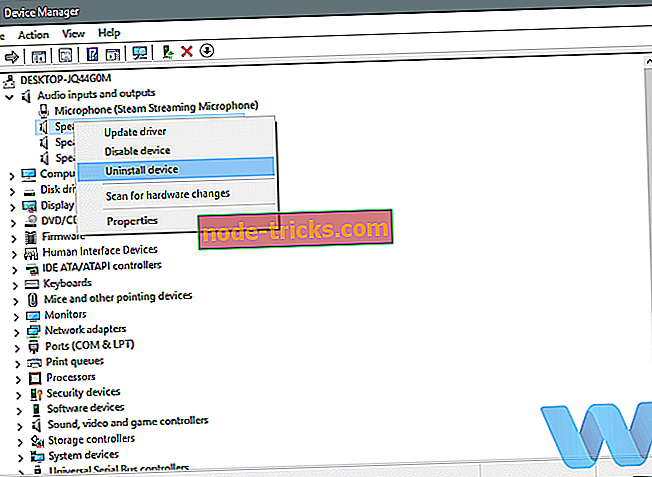
- Pēc tastatūras draivera apstiprināšanas un atinstalēšanas restartējiet datoru.
- Tagad jums ir jāapmeklē audio ierīces ražotāja vietne un jāpārbauda, vai Windows 10 ir pieejams jauns draiveris.
8. risinājums - pārliecinieties, vai audio pakalpojums ir iespējots
Un visbeidzot, audio pakalpojums nevar darboties. Tātad, ja šis pakalpojums jūsu sistēmas iekšienē ir atspējots, jums šeit nekas netiks atskaņots. Lūk, kā pārbaudīt, vai audio pakalpojums ir iespējots:
- Nospiediet Windows taustiņu + R un ievadiet pakalpojumu.msc . Tagad nospiediet taustiņu Enter vai noklikšķiniet uz Labi .
- Kad tiek atvērts logs Pakalpojumi, atrodiet Windows audio un veiciet dubultklikšķi, lai atvērtu tās rekvizītus.
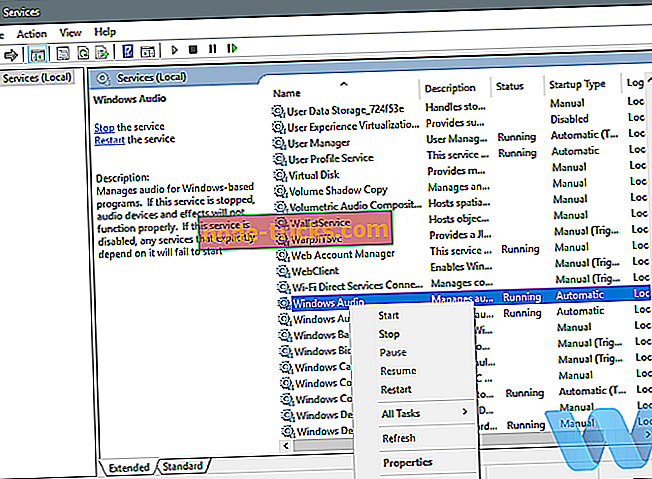
- Iestatiet Startup veidu uz Automatic un noklikšķiniet uz pogas Start, lai sāktu pakalpojumu. Tagad noklikšķiniet uz Lietot un Labi, lai saglabātu izmaiņas.
Ja pakalpojums jau darbojas, un tas ir iestatīts uz automātisko starta veidu, jums vienkārši ir jārestartē tā, lai atrisinātu problēmu. Lai to izdarītu, atrodiet Windows audio pakalpojumu, ar peles labo pogu noklikšķiniet uz tās un izvēlnē izvēlieties Restartēt .
Tā kā audio ir būtiska daļa no mūsu multimediju pieredzes, šāda veida problēmas var radīt daudz neērtību, bet, kā redzat, jūs varat viegli tos novērst, sekojot mūsu risinājumiem.
Redaktora piezīme: Šis ieraksts sākotnēji tika publicēts 2017. gada jūnijā un kopš tā laika ir pilnībā atjaunots un atjaunināts, lai iegūtu svaigumu, precizitāti un vispusīgumu.